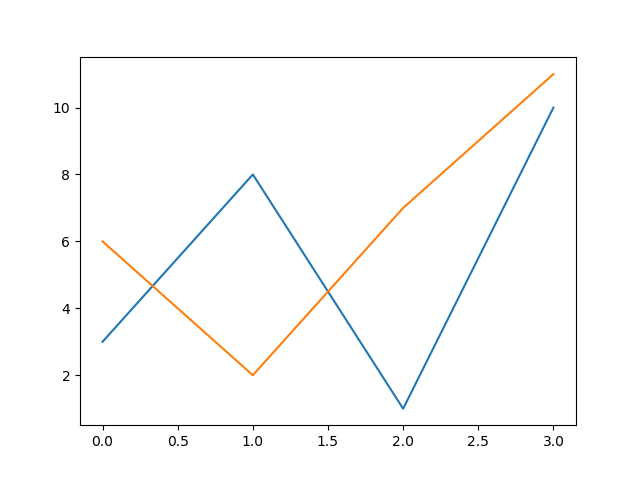Matplotlib Лінія
Стиль лінії. Linestyle
Ви можете використати аргумент ключового слова linestyle або коротше ls, щоб змінити стиль нанесеної лінії:
Приклад
Використовуйте точкову (dotted) лінію:
import matplotlib.pyplot as plt
import numpy as np
ypoints = np.array([3, 8, 1, 10])
plt.plot(ypoints, linestyle = 'dotted')
plt.show()
Результат:
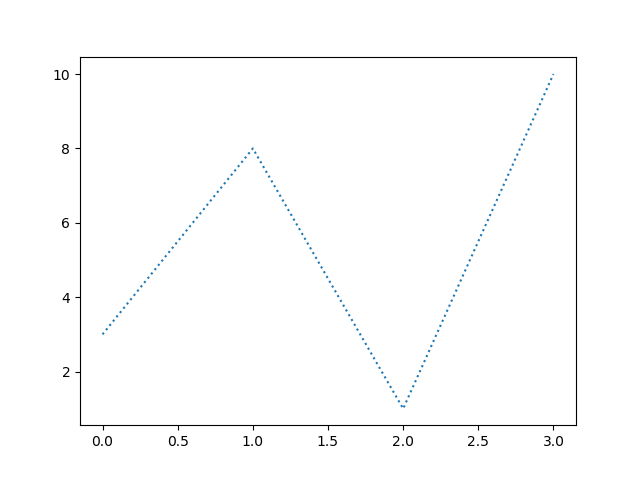
Приклад
Використовуйте пунктирну (dashed) лінію:
plt.plot(ypoints, linestyle = 'dashed')
Результат:
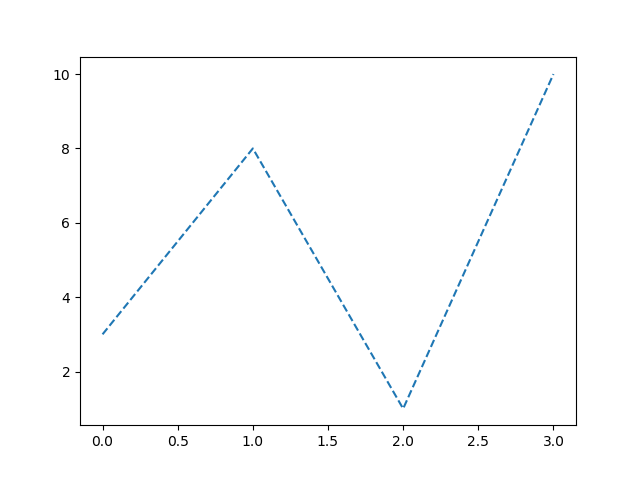
Коротший синтаксис
Стиль лінії можна записати коротшим синтаксисом:
linestyle можна записати як ls.
dotted можна записати як :.
dashed можна записати як --.
Стилі ліній
Ви можете вибрати будь-який із цих стилів:
| Стиль | Або | |
|---|---|---|
| 'solid' (за замовчуванням) | '-' | Спробуй це » |
| 'dotted' | ':' | Спробуй це » |
| 'dashed' | '--' | Спробуй це » |
| 'dashdot' | '-.' | Спробуй це » |
| 'None' | '' or ' ' | Спробуй це » |
Колір лінії
Ви можете використати аргумент ключового слова color або коротший c, щоб установити колір лінії:
Приклад
Встановіть червоний колір лінії:
import matplotlib.pyplot as plt
import numpy as np
ypoints = np.array([3, 8, 1, 10])
plt.plot(ypoints, color = 'r')
plt.show()
Результат:
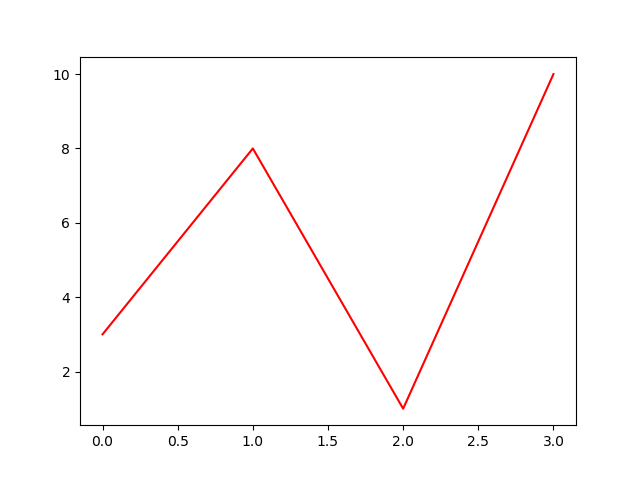
Ви також можете використовувати шістнадцяткові значення кольорів:
Приклад
Ділянка з красивою зеленою лінією:
...
plt.plot(ypoints, c = '#4CAF50')
...
Результат:
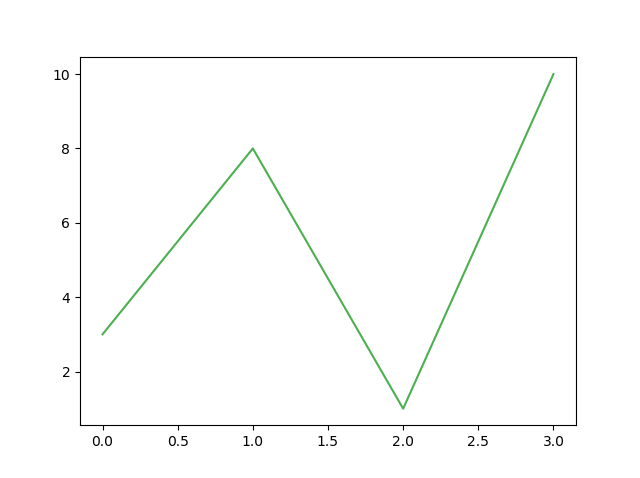
Або будь-який із 140 підтримуваних назв кольорів.
Приклад
Ділянка з названим кольором "hotpink" ("гарячо-рожевий"):
...
plt.plot(ypoints, c = 'hotpink')
...
Результат:
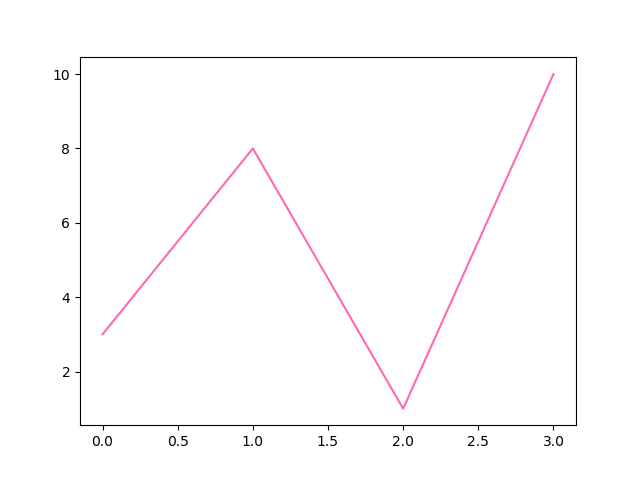
Ширина лінії
Ви можете використати ключовий аргумент linewidth або коротший lw, щоб змінити ширину лінії.
Значення є плаваючим числом у пойнтах (pt):
Приклад
Накресліть лінію шириною 20.5pt:
import matplotlib.pyplot as plt
import numpy as np
ypoints = np.array([3, 8, 1, 10])
plt.plot(ypoints, linewidth = '20.5')
plt.show()
Результат:
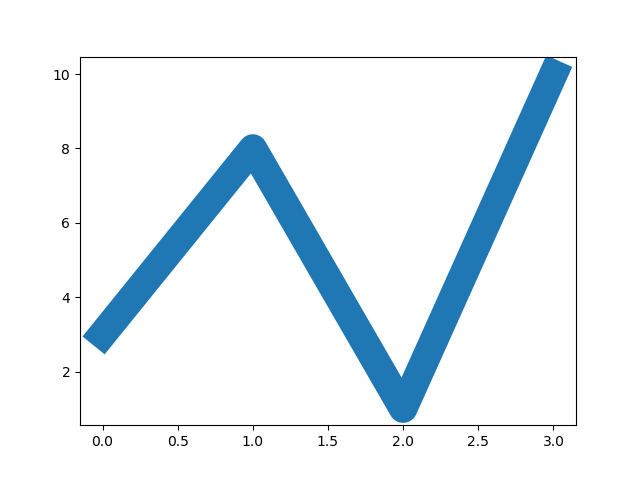
Кілька рядків
Ви можете накреслити скільки завгодно ліній, просто додавши більше функцій plt.plot():
Приклад
Намалюйте дві лінії, вказавши функцію plt.plot() для кожної лінії:
import matplotlib.pyplot as plt
import numpy as np
y1 = np.array([3, 8, 1, 10])
y2 = np.array([6, 2, 7, 11])
plt.plot(y1)
plt.plot(y2)
plt.show()
Результат:
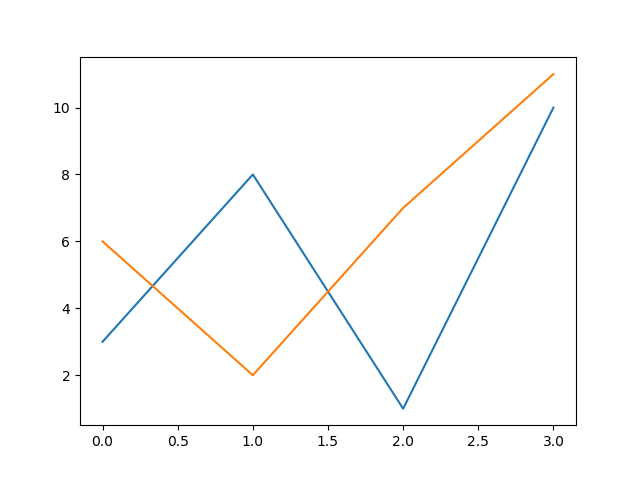
Ви також можете побудувати багато ліній, додавши точки для осей x та y для кожної лінії в одній функції plt.plot().
(У наведених вище прикладах ми вказали лише точки на осі y, тобто точки на осі x отримали значення за замовчуванням (0, 1, 2, 3).)
Значення x та y йдуть парами:
Приклад
Намалюйте дві лінії, вказавши значення точок x та y для обох ліній:
import matplotlib.pyplot as plt
import numpy as np
x1 = np.array([0, 1, 2, 3])
y1 = np.array([3, 8, 1, 10])
x2 = np.array([0, 1, 2, 3])
y2 = np.array([6, 2, 7, 11])
plt.plot(x1, y1, x2, y2)
plt.show()
Результат: